Teenindusjuhtumite marsruutimine peamisi marsruutimise reeglistikke kasutades
Jootraha
Kui soovite proovida teenust Dynamics 365 Customer Service tasuta, saate registreeruda 30-päevase prooviversiooni kasutajaks.
Märkus.
Soovitame teil lubada ja kasutada ühtset marsruutimist kirjete automaatseks marsruutimiseks rakenduses Customer Service. Lisateave: Ühtlustatud marsruutimise ülevaade.
Kasutage rakenduses Customer Service protsessireegleid teenindusjuhtumite suunamiseks õigel ajal õigetele agentidele, käsitsi sekkumiseta. Saate kasutada protsessireegleid ka kindlatesse järjekordadesse eskaleeritud teenindusjuhtumite suunamiseks.
Protsessireeglid on lahenduseteadlikud olemeid. Saate importida protsessireeglid ühest keskkonnast teise, kasutades lahenduse importimise eksporditööriista. Samas reeglid vastendatakse järjekorra, kasutaja või meeskonnaga, kes ei ole lahenduseteadlikud andmed. Seetõttu peate pärast andmete eksportimist redigeerima iga reegliüksuse vastendusi, et need vastaksid sihtkeskkonnas olevale järjekorrale, kasutajale või meeskonnale.
Kohandatud rakendustele protsessireeglistike saidikaardi lisamine
Kohandatud rakendustes ei pruugi teil olla saidikaardil saadaolevaid protsessireeglite komplekte. Saidikaardile protsessireegli komplektide lisamiseks tehke järgmist.
Logige sisse saidil https://
<org>.dynamics.com/apps ja minge rakenduse kujundajasse.Valige kohandatud rakenduses kolmikpunkt Rohkem suvandeid (...), ja seejärel valige AVA RAKENDUSE KUJUNDAJAS. Kuvatakse leht Rakenduse kujundaja.
Valige suvandi Saidikaart kõrval olev pliiatsiga ikoon. Kuvatakse leht Klienditeeninduskeskus.
Valige ala, kuhu soovite protsessireeglite komplekti olemi lisada (nt Teenusehaldus), valige Lisa ja seejärel Alamala. Parempoolsel paanil kuvatakse jaotis ALAMALA.
Tehke vahekaardil Atribuudid jaotises Üldine järgnevat.
Tüüp: valige Olem.
Olem: valige Protsessireeglite komplektid.
Salvestage ja avaldage saidikaart.
Saidikaart luuakse protsessireeglite komplektiga. Saidikaardil protsessireegli komplekti leidmiseks minge kohandatud rakendusse.
Lisateave: rakenduse saidikaardi loomine saidikaardi kujundaja abil
Protsessireeglite komplekti loomine
Saate luua protsessireeglite komplekte Customer Service'is teenindusjuhtumite automaatseks marsruutimiseks. See võimalus on saadaval ka rakenduses Dynamics 365 Customer Engagement (on-premises) 9.1. Lisateave: Uued funktsioonid operatsioonisüsteemis Dynamics 365 Customer Engagement (on-premises)
Eeltingimused
Enne protsessireeglite komplekti loomist vaadake üle järgmised tingimused.
Veenduge, et teil oleks klienditeeninduse juhi, süsteemiadministraatori, süsteemikohandaja turberoll või sellega võrdväärsed õigused.
Turberolli kontrollimine
Järgige teemas Kasutajaprofiili vaatamine toodud juhiseid.
Kas teil puuduvad vajalikud õigused? Pöörduge oma süsteemiadministraatori poole.
Teenindusjuhtumite marsruutimiseks protsessireeglite komplektide loomine
Protsessireeglite komplektide loomisel saate lisada mitu reeglit ja panna need nõutavasse järjekorda. Reegliüksuseid hinnatakse nende määramise järjekorras. Reegliüksuseid hinnatakse ülalt alla. Kui reegliüksust hinnatakse tõesena, suunatakse teenindusjuhtum sihtkoha agenti ja seda rohkem ei hinnata. Kui reegliüksust hinnatakse väärana, siis hinnatakse tulevasi reegliüksuseid.
Marsruutimise protsessireegelite komplekti loomiseks
Valige Customer Service’i halduskeskus saidikaardil Marsruutimine . Kuvatakse leht Marsruutimine.
Valige põhiliste marsruutimisreeglistike jaoks käsk Halda.
Tehke käsuribal valik Uus.
Sisestage vahekaardi Üldine väljale Marsruutimisreeglistiku teave marsruutimisreeglistiku nimi ja kirjeldus .
Valige käsk Salvesta. Protsessireegli komplekt salvestatakse ja kuvatakse jaotis Reegliüksused.
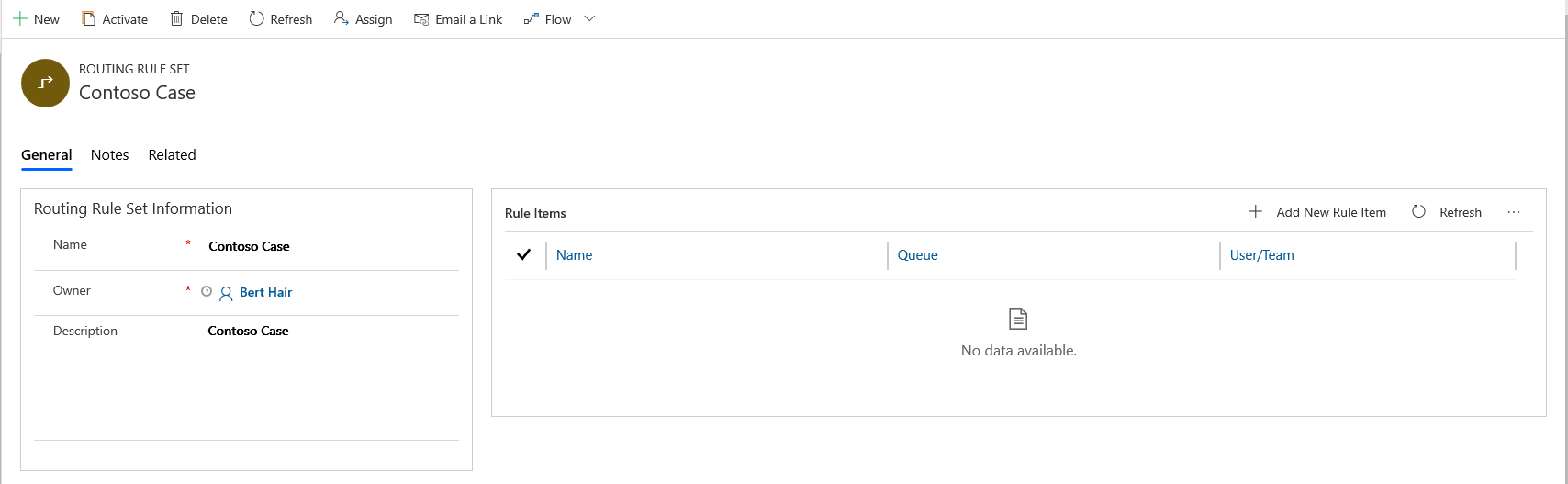
Tehke jaotises Reegliüksused valik Uus reegliüksus. Kuvatakse dialoogiboks Uus reegliüksus , kus saate määrata tingimused, mida hinnatakse teenindusjuhtumite marsruutimisel järjekorda, agenti või meeskonda.
a. Täitke Reegliüksuse teabe vahekaardil Üldine väljad Nimi ja Kirjeldus.
b. Jaotises Reegli kriteeriumid saate määrata tingimused ühele järgmistest või kõigile neile, mida hinnatakse teenindusjuhtumite suunamisel:
Lisa rida: valige …, et rühmitada mitu tingimuste rida ühte rühma.
Lisa rühma: valige … tingimuste rühma lahti rühmitamiseks.
Lisa seotud olem: valige kindla olemi tingimuse lisamiseks.
Märkus.
Järgmised piirangud kehtivad, kui määratlete rakendustes reegli kriteeriumid, mis põhinevad Unified Interface'il.
- Andmetüübile Kuupäev ja kellaaeg ei saa kellaaja väärtust valida. Kui proovite redigeerida veebikliendis loodud olemasolevat reegliüksust, määratakse kellaajaks 00:00.
- Toetatakse ainult ühte seostuva olemi hierarhia taset, kuigi rakendus võimaldab teil valida pesastatud seostuvaid olemeid.
- Ja/või tingimuse rühmas olevat seotud olemit ei toetata.
- Kujunduse alusel ei toetata andmetüübiga „Hulgivaliku suvandikomplekt” atribuuti.
- Tehtemärgid „hulgas” ja „pole hulgas” pole toetatud andmetüüpide Üks tekstirida ja Mitu tekstirida korral ning tehtemärk „pole kuupäeval” pole toetatud andmetüübi Kuupäev korral.
- Andmetüübi Otsing korral toetatakse ainult tehtemärke „võrdne”, „ei võrdu”, „null” ja „pole null”.
- Loendis Lisa seotud olem ei toetata suvandeid „Üks-mitmele” ja „Mitu-mitmele”, kuigi rakendus lubab teil need valida.
- Kui kasutate reeglitingimustes sama seotud olemit mitu korda, kuigi reeglit hinnatakse käitusajal, ei saa te reeglit rakenduses muuta ja kuvatakse veateade.
c. Valige Toiming>Suuna asukohta, seejärel valige järjekord või kasutaja/meeskond.
Näiteks kõik klientide teenindusjuhtumid printeri probleemide kohta tuleks suunate agendile nimega Bert Heir, kes on meeskonna teemaekspert. Tingimuse reeglit saab konfigureerida, nagu on näidatud kuvatõmmisel.
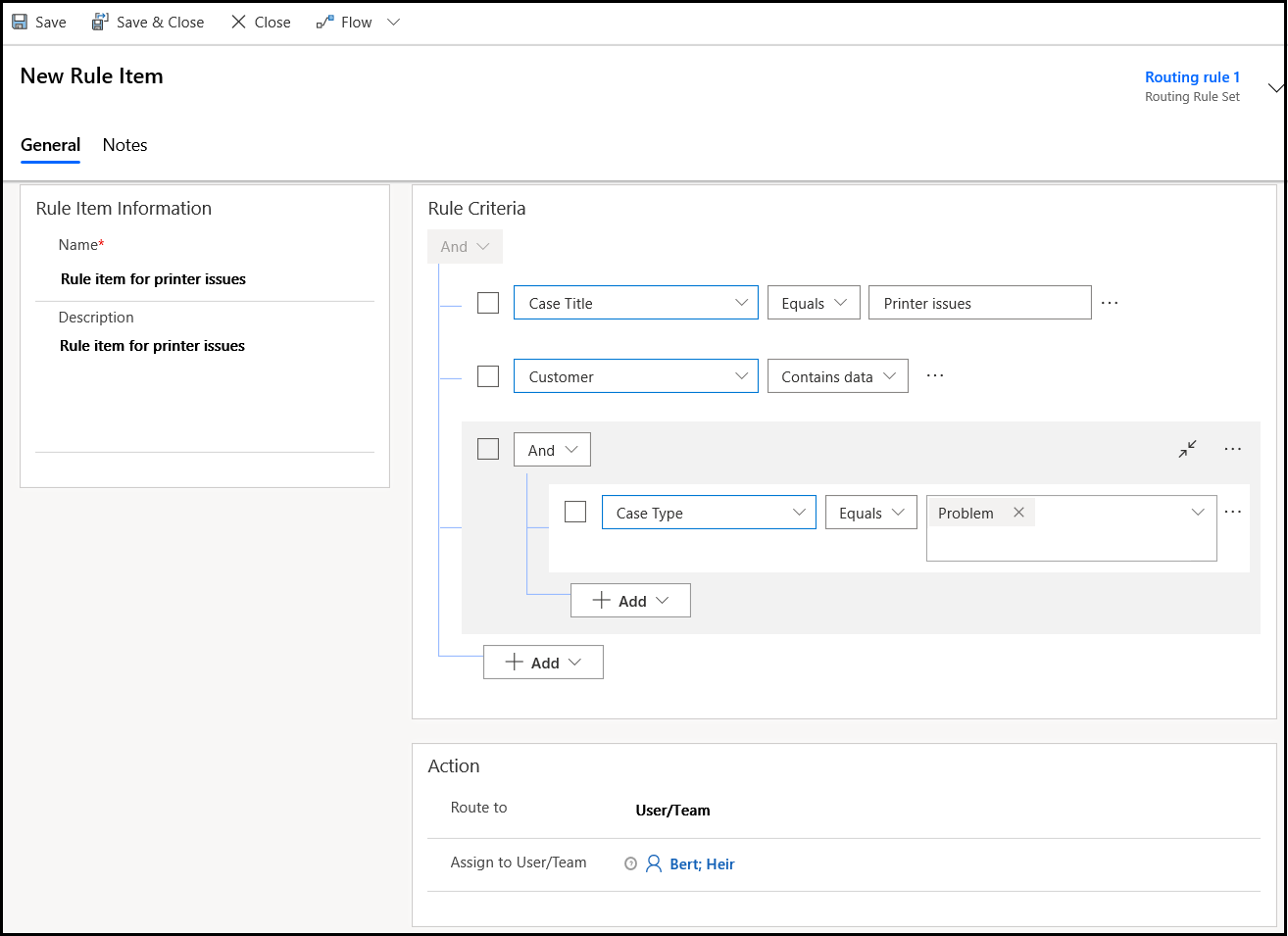
d. Salvestamiseks ja reegliüksuse sulgemiseks valige Salvesta ja sule .
Tehke kirjes Protsessireeglite komplekt valik Aktiveeri. Reeglikomplekt rakendatakse teenindusjuhtumitele, mis vastavad reegli tingimustele.
Märkus.
- Kui ühtlustatud marsruutimine pole lubatud, saab korraga aktiveerida ainult ühe protsessireeglite komplekti. Kui püüate aktiveerida reeglit, kui muu reegel on juba aktiivne, muudetakse aktiivne reegel passiivseks. Saate aktiveerida või inaktiveerida ainult endale kuuluvaid reegleid.
- Kui soovite aktiivset protsessireeglite komplekti muuta, peate selle inaktiveerima. Aktiivset protsessireeglite komplekti hõlmava lahenduse edukaks importimiseks organisatsiooni, kus sama ID-ga reegel on olemas, inaktiveerige organisatsiooni reegel.
Protsessireeglite komplekti rakendamine
Teenindusjuhtumi loomisel saate rakendada marsruutimisreegli, kasutades nuppu Salvesta ja marsruut . Lisateavet leiate teemast Teenindusjuhtumi loomine.
Reegli käsitsi rakendamine olemasolevatele või käsitsi loodud teenindusjuhtumitele tehke järgmist.
Avage klienditeeninduskeskuses teenindusjuhtumite loend vaates Minu aktiivsed teenindusjuhtumid.
Valige teenindusjuhtumid, mida soovite selle reegli abil suunata, ja klõpsake käsuribal käsku Rakenda protsessireegel.
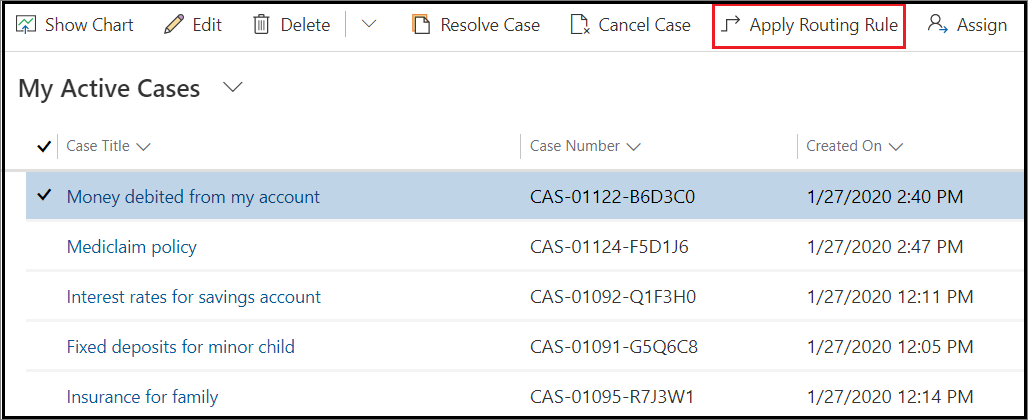
Märkus.
- Kui impordite hulgikirjeid ja ei soovi, et imporditavatele juhtumitele rakendataks marsruutimisreegleid, lisage kirjete importimiseks kasutatavasse arvutustabelisse veerg Teenindusjuhtumi protsess, ja lisage väärtus Ei kõigile juhtumitele, mida te suunata ei soovi.
- Teenindusjuhtumeid saab luua ja marsruutida programmiliselt. Kui soovite selle käitumise alistada, määrake atribuudi RouteCase väärtuseks „Ei”.
Soovitus lahenduse täiendamiseks
Enne lahenduse täiendamist tehke järgmist.
Inaktiveerige protsessireeglite komplektid, mis on toodud lahenduse eelmise versiooni kaudu. Protsessireeglite komplektide olekuks muutub Mustand.
Täiendage oma lahendust vajadust mööda.
Pärast lahenduse edukat täiendamist aktiveerige protsessireeglite komplektid vajadust mööda.
Vaata ka
Tagasiside
Varsti tulekul: 2024. aasta jooksul tühistame GitHubi probleemide funktsiooni sisutagasiside mehhanismina ja asendame selle uue tagasisidesüsteemiga. Lisateabe saamiseks vt https://aka.ms/ContentUserFeedback.
Esita ja vaata tagasisidet